
请问下OceanBase数据库中ob_client mysql 版本的sdk如何去调用?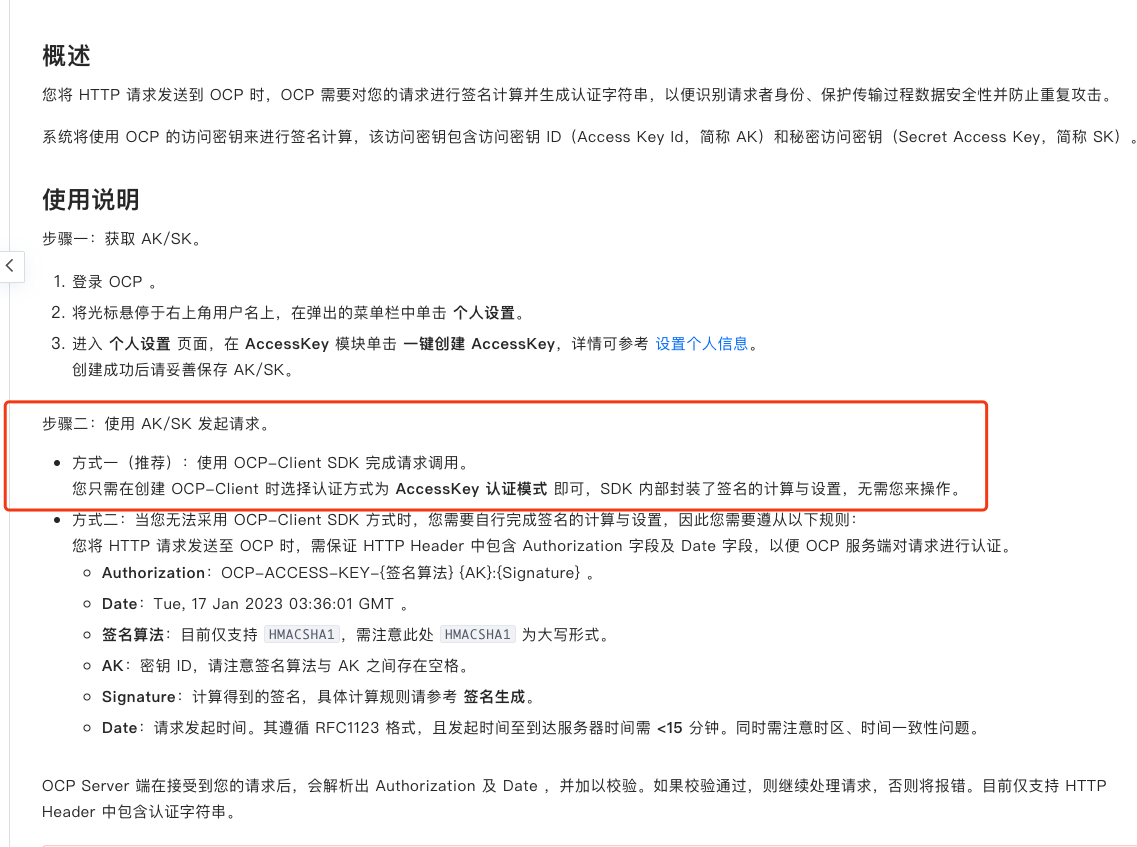
版权声明:本文内容由阿里云实名注册用户自发贡献,版权归原作者所有,阿里云开发者社区不拥有其著作权,亦不承担相应法律责任。具体规则请查看《阿里云开发者社区用户服务协议》和《阿里云开发者社区知识产权保护指引》。如果您发现本社区中有涉嫌抄袭的内容,填写侵权投诉表单进行举报,一经查实,本社区将立刻删除涉嫌侵权内容。
可以按照以下步骤进行调用:
下载和安装SDK:从OceanBase的官方网站或GitHub页面下载ob_client MySQL版本的SDK。确保选择与您的操作系统和开发环境兼容的版本。下载后,按照提供的安装指南进行SDK的安装。
配置连接参数:在您的应用程序中,配置用于连接OceanBase数据库的参数。这些参数通常包括服务器地址、端口号、用户名和密码等。具体参数可以参考SDK的文档或示例代码。
初始化SDK:在应用程序中初始化ob_client MySQL SDK。这通常涉及调用适当的初始化函数,并传递必要的参数。初始化过程会建立与OceanBase数据库的连接。
执行数据库操作:使用SDK提供的函数和方法执行各种数据库操作,如查询、插入、更新和删除等。根据SDK的文档和示例代码,了解可用的API和函数,以及它们的用法和参数。
处理结果:根据SDK的返回值和结果,处理数据库操作的结果。您可以使用提供的函数和方法来提取和处理查询结果,以及处理其他的数据库操作反馈。
OceanBase数据库中的ObClient Mysql版本SDK可以通过以下步骤进行调用:
调用ObClient实例的方法来执行SQL查询或执行其他数据库操作。
以下是一个示例代码,演示如何使用ObClient Mysql版本的SDK进行数据库连接和查询操作:
int main() {
// 创建ObClient实例
ObClient obClient;
// 设置连接信息
obClient.setConnectionInfo("localhost", 3306, "root", "password");
// 连接数据库
obClient.connectDatabase();
// 执行查询操作
obClient.query("SELECT * FROM table_name");
// 处理查询结果
MYSQL_RES* result = obClient.storeResult();
if (result != NULL) {
MYSQL_ROW row;
while ((另外,ObClient Mysql版本的SDK可能具有其他功能和方法,您可以参考官方文档以获取更详细的信息和示例。
要使用OceanBase数据库中的ob_client mysql版本的SDK,你可以按照以下步骤进行调用:
下载和安装SDK:首先,从OceanBase官方网站或源代码仓库下载并安装ob_client mysql版本的SDK。确保选择与你的操作系统和开发环境兼容的版本。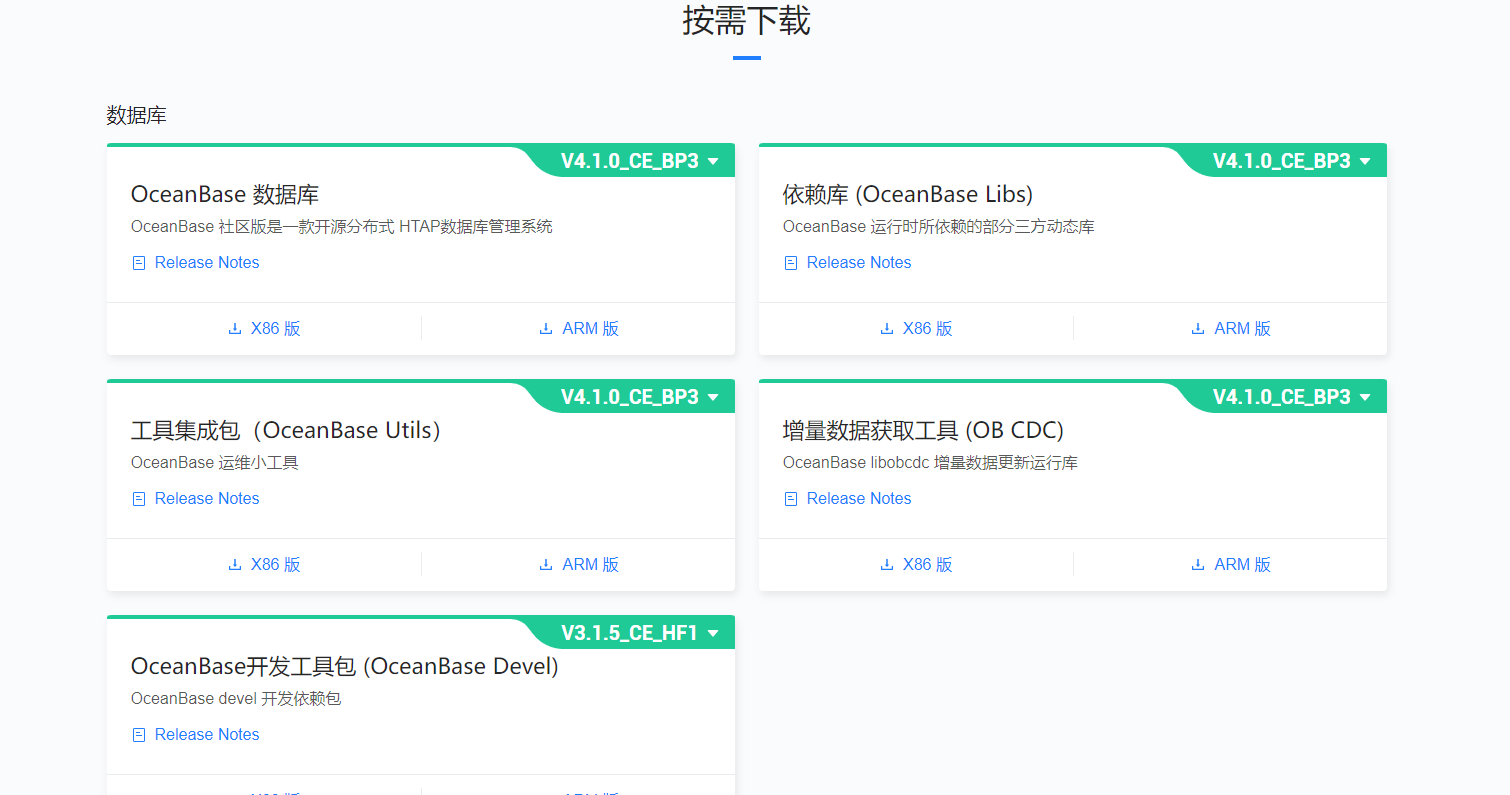
创建连接:在你的Node.js项目中,使用合适的方式创建到OceanBase数据库的连接。这可能涉及到设置连接字符串、用户名、密码等相关参数。具体的连接方式和参数可以参考ob_client mysql SDK的文档和示例代码。
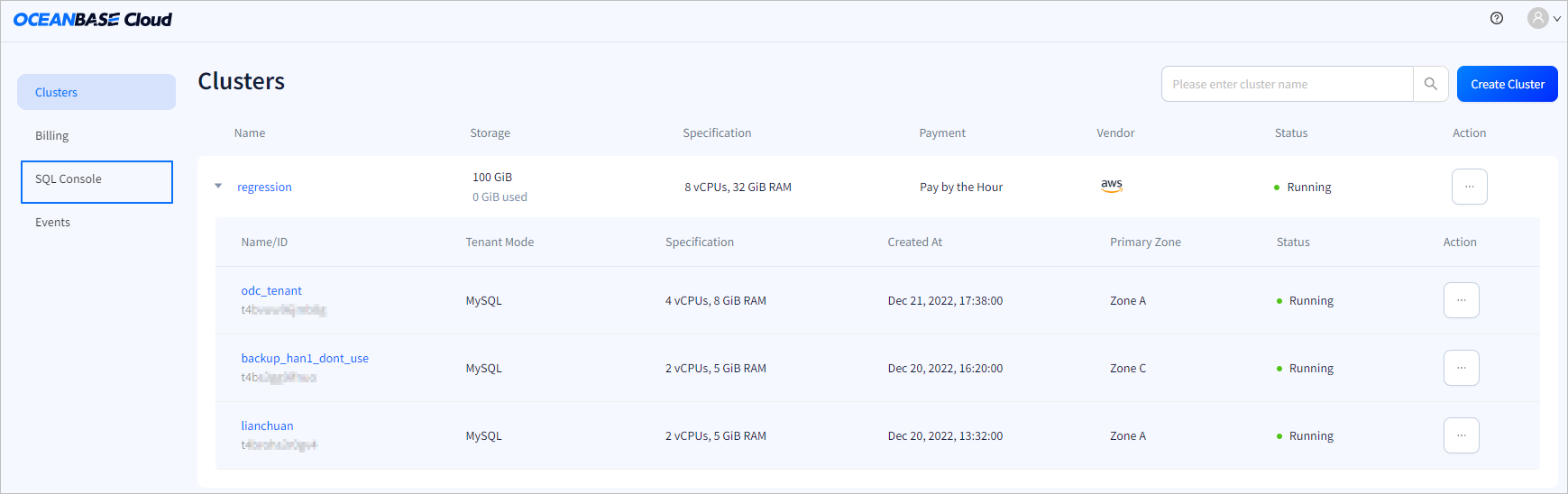
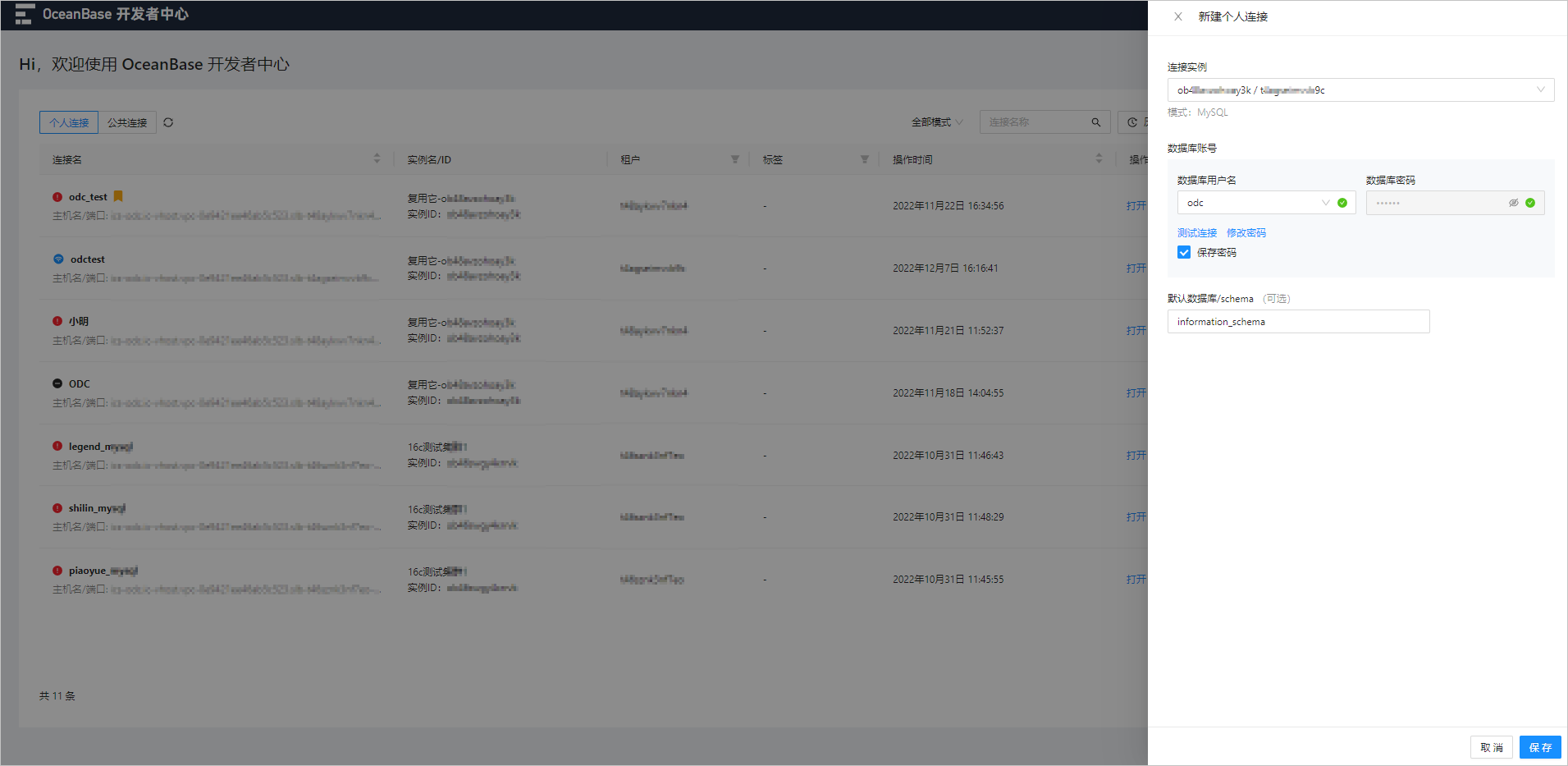
执行SQL查询:一旦成功建立了到OceanBase数据库的连接,你就可以通过调用相应的方法来执行SQL查询。这可能包括插入、更新、删除或查询操作。根据你的需求,使用适当的API来构建和执行SQL语句。
处理结果集:根据查询的类型和需要,处理从OceanBase数据库返回的结果集。你可以使用SDK提供的方法来获取查询结果,并对结果进行处理和解析。
关闭连接:当你完成所有数据库操作后,记得关闭与OceanBase数据库的连接,以释放资源并终止与数据库的通信。
前提条件
已购买传输实例。详情请参见 购买传输实例。
已为 OceanBase 数据库创建专用于数据同步项目的数据库用户,并为其赋予了相关权限。详情请参见 创建数据库用户。
新建数据同步项目。
登录 OceanBase 管理控制台。
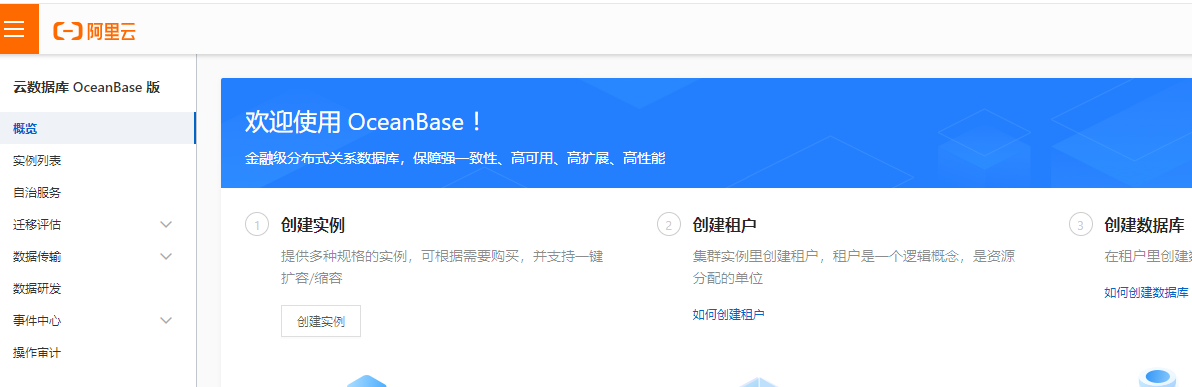
在左侧导航栏,单击 数据传输>数据同步。
在 数据同步 页面,单击右上角的 新建同步项目。
在 选择源和目标 页面,配置各项参数。
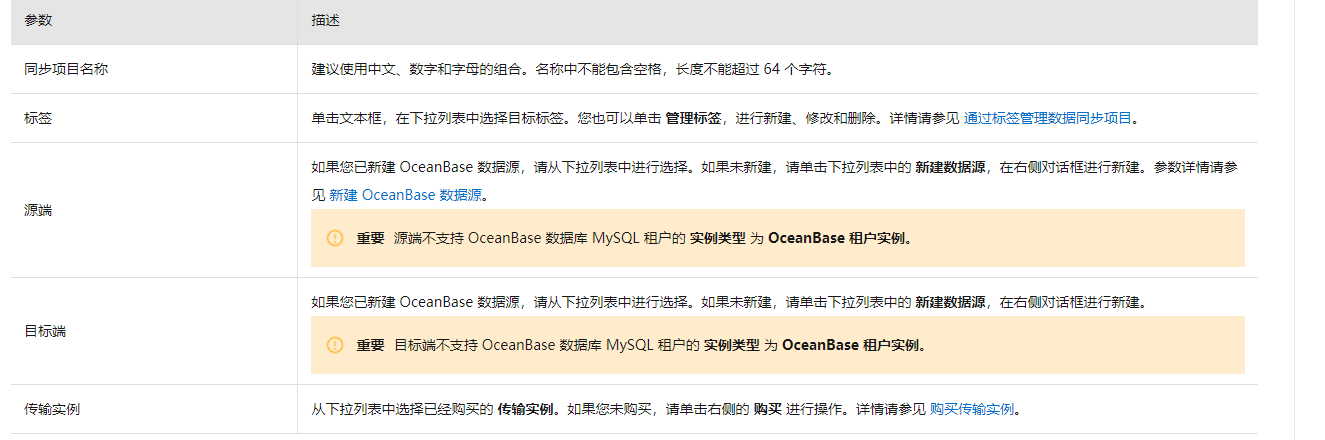
单击 下一步。在 选择同步类型 页面,选择当前数据同步项目的同步类型。
同步类型包括 结构同步、全量同步 和 增量同步。增量同步 包括 同步 DML 和 同步 DDL。
同步 DML 包括 Insert、Delete 和 Update,默认全部勾选。详情请参见 DML 过滤。
同步 DDL 支持 ADD COLUMN 和 MODIFY COLUMN。详情请参见 同步 DDL。
单击 下一步。在 选择同步对象 页面,选择需要同步的对象。
在选择区域左侧选中需要同步的对象,单击 >,将其添加至右侧列表中。数据传输支持通过文本导入对象,并支持对目标端对象进行重命名、设置行过滤、移除单个对象或全部对象等操作。
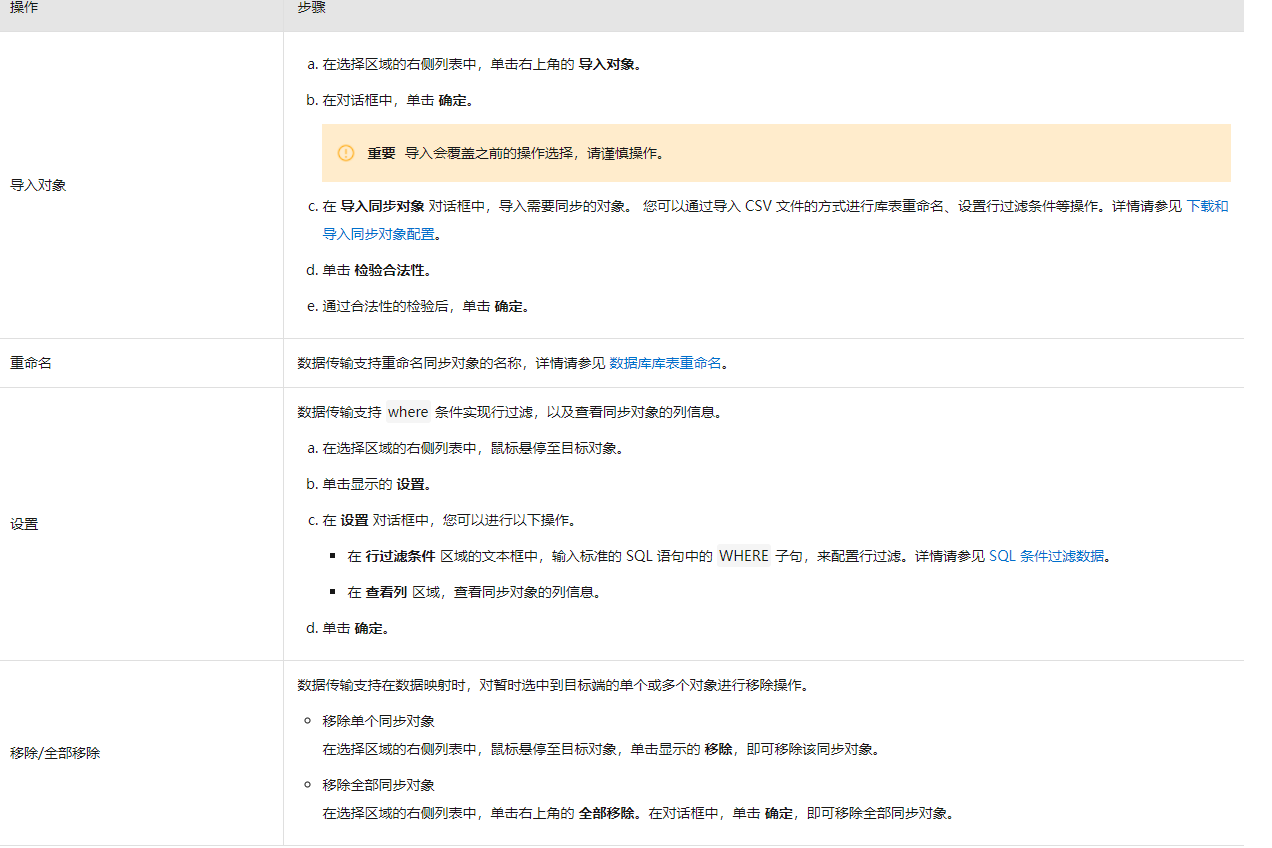
单击 下一步。在 同步选项 页面,配置 增量同步起始位点。
如果选择同步类型时已勾选 全量同步,此处默认为项目启动时间,不支持修改。
如果选择同步类型时未勾选 全量同步,请在此处指定同步某个时间节点之后的数据,默认为当前系统时间。您可以选择时间节点,也可以直接输入时间戳。
重要 仅支持选择当前时间,或当前时间之前的时间点。
该位点与当前归档日志的保留时间密切相关。如果无特殊要求,可以从当前位点开始启动。
单击 预检查。
在 预检查 环节,数据传输会检测逻辑表 Schema 和物理表 Schema 是否一致。目前仅检查列名、列类型,以及是否为空,不检查长度和默认值。如果预检查报错:
您可以排查并处理问题后,重新执行预检查,直至预检查成功。
您也可以单击错误预检查项操作列中的 跳过,会弹出对话框提示您跳过本操作的具体影响,确认可以跳过后,请单击对话框中的 确定。
预检查成功后,单击 启动项目。
如果您暂时无需启动项目,请单击 保存。后续您只能在 同步项目列表 页面手动启动项目或通过批量操作启动项目。批量操作的详情请参见 批量操作数据同步项目。
数据传输支持在数据同步项目运行过程中修改同步对象,详情请参见 查看和修改同步对象。数据同步项目启动后,会根据选择的同步类型依次执行,详情请参见 查看同步详情。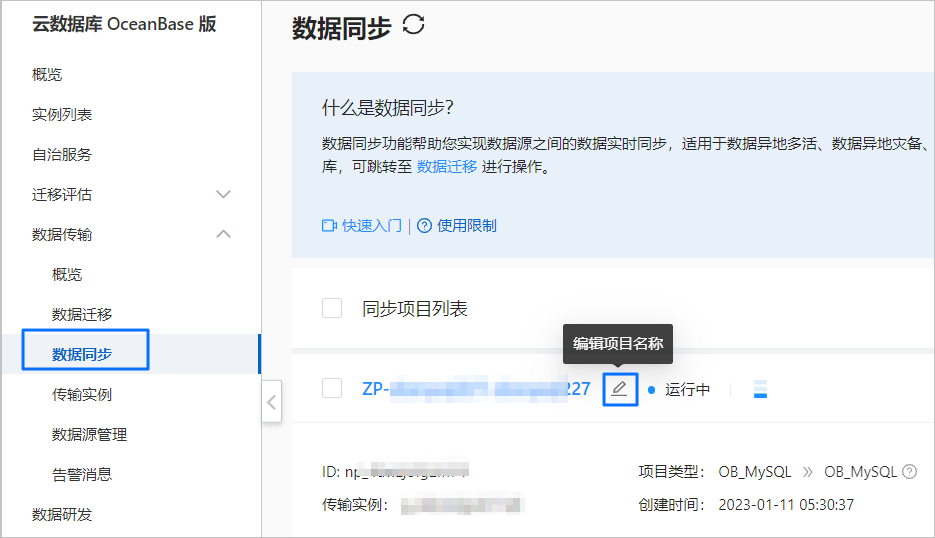
如果数据同步项目运行报错(通常由于网络不通或进程启动过慢导致),您可以在数据同步项目的列表或详情页面,单击 恢复。